Witam w 10 części kursu grafiki komputerowej w programie Gimp. W dziesiątej części zajmiemy się wprowadzeniem do animacji i dodamy animowany efekt do naszego obrazka. W tym celu wykorzystamy obrazek z projektu przedstawionego w 8 części kursu (obraz abandoned table z wprowadzonymi modyfikacjami w części 7 i 8). Czytaj dalej lub obejrzyj tutorial na naszym kanale YouTube już teraz.
Treść kursu w formie pisemnej w przygotowaniu..

Blog opisuje tematykę oprogramowania działającej na systemach Windows, Android i obsługi funkcji zaawansowanych tych systemów oraz rozwiązywania problemów z nimi. Dodatkowo przedstawiono zagadnienia z zakresu tematyki projektowania grafiki komputerowej i obróbki fotografii.
Pokazywanie postów oznaczonych etykietą edukacja. Pokaż wszystkie posty
Pokazywanie postów oznaczonych etykietą edukacja. Pokaż wszystkie posty
Kurs Gimp - Jak zrobić okrągły napis w GIMP-ie - cz.9
Witam w dziewiątej już części kursu grafiki komputerowej w programie GIMP. Dzisiaj nauczymy się jak zrobić okrągły napis na bazie małego projektu. W dzisiejszej części kursu utworzymy w GIMP-ie pieczęć Wielkiego Księstwa Polskiego. Do wykonania projektu będziemy potrzebować godła Polski oraz oczywiście wolnego czasu :) Przy okazji nauczymy się jak zabarwić czarno-białe elementy i poznamy kilka dodatkowych fajnych funkcji. Czytaj dalej lub obejrzyj dziewiątą część kursu na kanale YouTube
No to zaczynamy....
Na początek musimy pobrać godło Polski, można pobrać je gdziekolwiek. Najważniejsze jednak aby godło miało w miarę jednolite kolory i nie było modyfikowane graficznie. Otwieramy więc na początku plik graficzny zawierający godło. Jako, że będziemy potrzebować z naszego godła tylko orzełka to na początek pozbywamy się czerwonego koloru z obrazu. Zmiana koloru w alfę była omówiona w poprzedniej 4 części kursu, więc myślę, że każdy sobie poradzi.
No to zaczynamy....
Robimy kontur orła polskiego
 |
| Otwarcie pliku z godłem Polski (Kliknij aby powiększyć) |
 |
| Zmiana czerownego koloru w przeźroczystość (Kliknij aby powiększyć zdjęcie) |
Etykiety:
artykuł,
education,
edukacja,
ekran,
gimp,
grafika,
grafika komputerowa,
komputery,
kurs,
multimedia,
obróbka grafiki,
zdjęcia
Kurs Gimp - Tworzymy animowany pędzel - Cz. 8
Witam w kolejnej już 8 części kursu grafiki komputerowej w programie GIMP. Dzisiaj odejdziemy nieco od naszego poprzedniego projektu przedstawionego w części szóstej i siódmej, ale jeszcze do niego powrócimy i pliki będą nam potrzebne w 9 części kursu. Czytaj dalej lub Obejrzyj tutorial na kanale YouTube Komputerowe Sztuczki
Dzisiaj natomiast pokażę jak możemy w programie GIMP utworzyć własne animowane pędzle. Animowany pędzel czyli co naciśnięcie klawisza myszy zmieniające malowany obrazek bądź kształt pędzla. Na potrzeby kursu stworzyłem obrazek z nutami. Widoczny po lewej stronie.
Po ukończeniu tego poradnika co naciśnięcie klawisza myszy spowoduje narysowanie innej nuty za pomocą pędzla. Po pobraniu obrazka z nutami uruchamiamy program GIMP i przystąpimy teraz do stworzenia naszego pędzla. Aby wiedzieć jak się tworzy i na czym polegają animowane pędzle dobrze jest uruchomić okno warstw aby lepiej zrozumieć specyfikę tego zagadnienia.
Dzisiaj natomiast pokażę jak możemy w programie GIMP utworzyć własne animowane pędzle. Animowany pędzel czyli co naciśnięcie klawisza myszy zmieniające malowany obrazek bądź kształt pędzla. Na potrzeby kursu stworzyłem obrazek z nutami. Widoczny po lewej stronie.
 |
| Obrazek z nutami do poradnika (Kliknij aby powiększyć i pobrać w dużym rozmiarze) |
Jak usunąć sterowniki myszy, kiedy mysz nie działa?
Przeglądając dzisiaj statystyki bloga zauważyłem, że ktoś wszedł na bloga po wpisaniu w wyszukiwarkę google hasła "jak usunąć sterowniki myszy". Hasło było napisane z błędami literowymi, więc podejrzewałem, że ktoś pisał z komórki lub smartfona i próbował rozwiązać problem ze sterownikami myszki gdyż powodowały konflikt i mysz nie działa dlatego właśnie, użytkownik korzystał z sieci mobilnej próbując rozwiązać problem. Jako, że jestem dobrym samarytaninem postanowiłem szybko zareagować i nagrałem poniższy filmik jak usunąć sterowniki myszy w windows 7 posługując się tylko samą klawiaturą. Zapraszam do obejrzenia poradnika na Youtube na naszym kanale. Obejrzyj poradnik
Kurs Gimp - praca na warstwach ciąg dalszy Cz. 7
W poprzedniej części kursu utrwaliliśmy poznane wcześniej funkcje programu gimp na nieco bardziej praktycznym przykładzie i poznaliśmy kilka nowych. Dzisiaj nadal będziemy pracować na warstwach i poznamy nowe funkcjonalności i możliwości oraz filtrów programu GIMP. Zapraszam do lektury. Czytaj dalej lub obejrzyj kurs na naszym kanale YouTube
Zakładam, że po zakończeniu poprzedniej części kursu zapisaliśmy dotychczasowe efekty pracy i mamy już otwarty plik bazowy ze stołem. Pora na dodanie do naszego obrazu radia. Radio umieścimy na stole, nie będziemy teraz zaznaczać fragmentu, w którym umieścimy radio. Otwieramy więc w Gimpie nasz plik z radiem. Z przybornika wybieramy narzędzie Zaznaczenia wg koloru oznaczone ikonką (ico4) w przyborniku.
 |
| Ico 4. Narzędzie zaznaczania według koloru w programie Gimp |
 |
| Rys. 19 Zaznaczenie białego koloru w Gimpie na rysunku (Kliknij aby powiększyć obrazek) |
Kurs Gimp - praktyczne wprowadzenie i utrwalenie pracy na warstwach Cz. 6
Witam w kolejnej 6 już części kursu grafiki w programie GIMP. Tak jak zapowiedziałem w poprzednim poście, dzisiaj również będziemy pracować na warstwach utrwalając wcześniej poznaną wiedzę a także poznamy dodatkowe funkcje programu i ich zastosowanie. W kursie wykorzystamy funkcje zmiany w alfę omawianą już wcześniej, skalowania i zmiany rozmiaru obrazu, odbicia, ustawień krycia i dużo więcej. Początkowo miały być dwie cześci kursu w tej tematyce ale po namyśle stwierdziłem, że będzie jeszcze jedna dodatkowa. Czytaj dalej lub obejrzyj tutorial na naszm kanale YouTube
W tych częściach kursu skorzystam z plików graficznych widocznych na rysunku 1. Zdjęcia można pobrać ze strony freeimages.com korzystając z wyszukiwarki na głównej stronie i wpisując nazwy poszukiwanych obrazków(Abandoned Table, Open, Vintage Radio). Serwis wymaga założenia konta. Mając już pobrane obrazki możemy przystąpić do pracy.
Nowy projekt - lista plików potrzebna do kursu
 |
| Rysunek 1 (Kliknij aby powiększyć) |
Kurs Gimp - Warstwy - wprowadzenie do pracy na warstwach Cz. 5 Update
W piątej części kursu Gimp chcę omówić warstwy i to będzie tematem przewodnim. Tematykę warstw postanowiłem rozbić na dwa posty mianowicie część 5 kursu Gimp, gdzie zrobimy małe wprowadzenie teoretyczne i omówienie narzędzia warstw w programie Gimp oraz jak się dostać do danego narzędzia i skorzystać z jego funkcji. W części 6 tutorialu Gimp - a skupię się na praktycznej demonstracji wykorzystania warstw na przykładzie. Czytaj dalej lub obejrzyj tutorial na naszym kanale You Tube
Czym są warstwy w programie Gimp?
Jeżeli miałbym zdefiniować jednym zdaniem czym są warstwy w programie graficznym, odpowiedź brzmiałaby; warstwa jest odrębnym elementem obrazu kształtującym jego całość, która może być odrębnie modyfikowana. Korzystając z prostej analogii najprościej można to wytłumaczyć na podstawie filmu.
Kurs Gimp - Zmiana koloru w alfę - przeźroczystość Cz. 4
Witam w kolejnej czwartej już części kursu grafiki komputerowej w programie Gimp. Dzisiejszy temat tutoriala mianowicie zamiana koloru w alfę, stanowi niezwykle potężne i podstawowe warsztat pracy grafika. Chcę omówić już teraz tą funkcję zanim zaczniemy tematykę warstw, gdyż będzie to często wykorzystywana funkcja w dalszych częściach kursu i nieraz będziemy jeszcze do niej wracać. Zanim przejdziemy do pracy w Gimp-ie zacznijmy od krótkiego wprowadzenia i wyjaśnień podstawowych aspektów związanych z przeźroczystością w obrazach. Czytaj dalej lub obejrzyj tutorial na YouTube
Czym jest zamiana koloru w alfę?
Zamiana koloru w alfę to nic innego jak likwidacja z obrazu pewnego koloru i zamiana go w przeźroczystą warstwę. Spróbuję to wytłumaczyć wykorzystując prostą analogię. Zapewne pamiętacie wycinane z kartonu lampiony adwentowe, w których po wycięciu kwadratów mogliśmy przykleić bibułkę różnego koloru? Tym właśnie jest zamiana koloru w alfę, po wycięciu kwadratu z kartonu w miejscu gdzie możemy nakleić bibułkę zyskujemy przeźroczystość. Dzięki czemu możemy później wkleić bibułkę dowolnego koloru i uzyskać coś w formie podkładu.
Polecenia wiersza poleceń windows
Czasami nasz komputer ulega awarii do tego stopnia, że jedyne co jesteśmy w stanie zrobić to uruchomić konsolę wiersza polecenia w opcjach odzyskiwania systemu. Jednak bez znajomości poleceń wiersza polecenia nie będziemy w stanie nic zrobić. Dzięki temu kursowi dowiesz się jak wykonać kopię najważniejszych plików i danych z wiersza polecenia oraz nauczysz się kilku fajnych rzeczy, które ułatwią ci w przyszłości pracę. Ten poradnik powstał w odpowiedzi na liczne prośby czytelników bloga. A więc do dzieła. Pamiętajmy, że każde wpisane polecenie zatwierdzamy klawiszem Enter.
Czytaj dalej lub obejrzyj kurs na YouTube
Zakładamy, że mamy uruchomiony wiersz polecenia w trybie odzyskiwania. No i planujemy odzyskać kilka plików i folderów. Włożyliśmy do USB pendrive lub nasz dysk przenośny, ale jaką on właściwie ma literę?
1. W wierszu polecenia wpisujemy "diskpart".
2. Następnie po uruchomieniu Diskparta wpisujemy "list volume".
3. Teraz powinna nam się pojawić lista z Naszymi partycjami, w moim przypadku pendrive otrzymał literkę F, i w dalszej części poradnika będę się do niej odnosił aby wskazać na pendrive'a.
4. Aby wyjść z Diskparta wpisujemy "exit".
W tej części poradnika dowiemy się jak poruszać się między dyskami i folderami. Najpierw przejdziemy na naszego pendrive'a. Do poruszania się między dyskami wystarczy wpisać samą literę partycji ze znakiem dwukropka, a więc w moim przykładzie wpisuję "F:". Aby wejść jednak do folderu na pendrive musimy skorzystać z polecenia "CD" - skrót od Come Directory. A więc wiemy, że na naszym pendrive istnieje folder np. Janusz. Aby wejść do niego wpisujemy "cd Janusz". Jeżeli jednak chcemy się cofnąć do poprzedniej lokalizacji czyli w moim przypadku do wyższej gałęzi drzewa folderów wpisujemy "cd .." - pomiędzy cd a dwoma kropkami jest spacja. Wpisywanie długich nazw folderów czy plików, jest nieco mozolne. Z pomocą przychodzi nam klawisz TAB, wystarczy wpisać pierwszą literę lub litery pliku(w przypadku większej ilości plików o takich samych początkowych literach) i nacisnąć klawisz TAB a program sam uzupełni dalszą nazwę pliku/folderu lub przełączy na następny plik/folder o podobnych literach początkowych, które wpisaliśmy. Czasami przy małej liczbie folderów czy plików na dysku/folderze wystarczy wpisać polecenie i klawiszem TAB wybrać właściwy plik lub folder na którym przeprowadzimy operację bez wprowadzania jakichkolwiek liter.
No więc dotarliśmy już do tego dysku F:, na którym utworzymy nowy folder do którego skopiujemy nasze pliki. Przed utworzeniem jednak folderu warto sprawdzić jakie foldery istnieją na pendrive aby nie tworzyć folderu o takiej samej nazwie. Do wyświetlenia listy plików i folderów w aktualnej lokalizacji służy polecenie "Dir", które wystarczy po prostu wpisać do wiersza poleceń. Polecenie Dir możemy stosować także, do innych lokalizacji niż aktualna. Wystarczy po prostu wpisać "dir C:" aby zobaczyć listę plików i folderów na partycji C:, bez wychodzenia z aktualnej lokalizacji. Albo korzystająć z wykorzystania klawisza TAB możemy manipulować i nawigować ścieżkami dla polecenia Dir wg naszego uznania.
Do tworzenia folderów w wierszu polecenia służy polecenie MKDIR i jego krótsza wersja czyli MD. Aby utworzyć nowy folder wystarczy po prostu wpisać np: "MD kopia". Teraz sprawdźmy za pomocą polecenia Dir czy nasz folder się utworzył. Jak widzimy szybko za pomocą jednej komendy utworzyliśmy folder. Bez zbędnego klikania i latania kursorem myszy. Wspomnieć chcę o jednej ważnej rzeczy, jeżeli chcemy nazwać folder np "kopia laptopa" czyli nazewnictwo ze spacją to powinniśmy wpisać nazwę folderu w cudzysłowach górnych: md "kopia laptopa"
Mamy już więc folder docelowy do którego będziemy przenosić pliki i foldery, trochę tych poleceń już wpisaliśmy, więc odświeżymy sobie wiersz i wyczyścimy ekran za pomocą polecenia "CLS" - skrót od clear screen. Jeżeli dokładnie od początku przestudiowaliśmy i przećwiczyliśmy poradnik, to nie powinniśmy mieć problemu z przejściem i odnalezieniem folderów które nas interesują i które będziemy kopiować. Jak już wybraliśmy pliki i foldery, które skopiujemy to przechodzimy do następnego kroku poradnika.
Jedną z najważniejszych czynności wiersza poleceń jest niewątpliwie kopiowanie plików i folderów. Standardowo do tego celu służy polecenie Copy, dla przykładu skopiuje plik zdjęcie 1.jpg z dysku C: na pendrive do folderu kopia laptopa. W tym celu w wiersz polecenia wpiszę copy "c:/zdjęcie 1.jpg" "f:/kopia laptopa" Jak widzimy w tym przypadku użyłem cudzysłowu do podania ścieżek gdyż: występują spacje oraz polskie znaki w ścieżkach. Możemy naszego polecenia Copy użyć także do skopiowania całego folderu. Dla przykładu copy c:\janusz "f:\kopia laptopa" Jednak jeżeli w naszym kopiowanym folderze były inne foldery to nie zostały skopiowane, dlaczego? Ponieważ polecenie copy przenosi tylko pliki, ale nic straconego. Do naszej dyspozycji pozostaje polecenie XCOPY, który wiernie kopiuje cały folder wraz ze strukturą katalogów. Aby tak się stało wpisujemy: xcopy c:\janusz "f:\kopia laptopa" /S
Nauczyliśmy się już jak tworzyć foldery, więc teraz nauczymy się je usuwać oraz usuwać pliki pojedyńczo. Do usunięcia folderu wraz z całą zawartością skorzystamy z polecenia RMDIR, polecenie RMDIR również jak polecenie MKDIR posiada skróconą wersję RD i ją właśnie zastosujemy. Jeżeli chcemy usunąć cały folder bez zbędnych pytań co folder czy na pewno usunąć folder wraz z jego zawartością dołączymy dodatkowe parametry do polecenia. A więc nasze polecenie będzie wyglądać tak: RD F:/kopia /s /q Do usuwania pojedyńczych plików mamy do wyboru dwa polecenia ERASE i DEL, ja jednak wykorzystuję krótszą wersję DEL. Dla usunięcia konkretnego pliku wpisujemy DEL "c:/zdjęcie była.jpg"
SYSTEMINFO - wyświetla podstawowe informacje o systemie, zainstalowane poprawki, wersję systemu windows, ilość pamięci ram, czas uruchomienia, instalacji systemu, karty sieciowe, typ procesora i model, ustawienia strefy czasowej i językowej, zalogowanego użytkownika oraz domenę/grupę roboczą w której jest zalogowany użytkownik.
TASKLIST - lista aktualnie działających aplikacji i procesów. Polecenie oferuje skróconą listę z ID procesu oraz ilością zajmowanej pamięci ram.
TASKKILL - Polecenie świetnie sprawdza się do szybkiego zamykania procesów, jeżeli większość czasu spędzamy pod konsolą. Dla szybkiego działania warto używać ID z polecenia TASKLIST. Wtedy ograniczymy nasze polecenie do formy np. taskkill /PID 1221 /T Parametr T zapewnia zamknięcie całego drzewa procesu, czyli procesu głównego i mniejszych procesów przynależących do danego procesu(child).
Czytaj dalej lub obejrzyj kurs na YouTube
Zakładamy, że mamy uruchomiony wiersz polecenia w trybie odzyskiwania. No i planujemy odzyskać kilka plików i folderów. Włożyliśmy do USB pendrive lub nasz dysk przenośny, ale jaką on właściwie ma literę?
Jak sprawdzić literę(Wolumin) dysku z wiersza poleceń?
1. W wierszu polecenia wpisujemy "diskpart".
2. Następnie po uruchomieniu Diskparta wpisujemy "list volume".
3. Teraz powinna nam się pojawić lista z Naszymi partycjami, w moim przypadku pendrive otrzymał literkę F, i w dalszej części poradnika będę się do niej odnosił aby wskazać na pendrive'a.
4. Aby wyjść z Diskparta wpisujemy "exit".
Jak wejść na dysk i folder w wierszu poleceń? Poruszanie się pomiędzy folderami i plikami w wierszu poleceń.
W tej części poradnika dowiemy się jak poruszać się między dyskami i folderami. Najpierw przejdziemy na naszego pendrive'a. Do poruszania się między dyskami wystarczy wpisać samą literę partycji ze znakiem dwukropka, a więc w moim przykładzie wpisuję "F:". Aby wejść jednak do folderu na pendrive musimy skorzystać z polecenia "CD" - skrót od Come Directory. A więc wiemy, że na naszym pendrive istnieje folder np. Janusz. Aby wejść do niego wpisujemy "cd Janusz". Jeżeli jednak chcemy się cofnąć do poprzedniej lokalizacji czyli w moim przypadku do wyższej gałęzi drzewa folderów wpisujemy "cd .." - pomiędzy cd a dwoma kropkami jest spacja. Wpisywanie długich nazw folderów czy plików, jest nieco mozolne. Z pomocą przychodzi nam klawisz TAB, wystarczy wpisać pierwszą literę lub litery pliku(w przypadku większej ilości plików o takich samych początkowych literach) i nacisnąć klawisz TAB a program sam uzupełni dalszą nazwę pliku/folderu lub przełączy na następny plik/folder o podobnych literach początkowych, które wpisaliśmy. Czasami przy małej liczbie folderów czy plików na dysku/folderze wystarczy wpisać polecenie i klawiszem TAB wybrać właściwy plik lub folder na którym przeprowadzimy operację bez wprowadzania jakichkolwiek liter.
Jak wyświetlić listę plików i folderów w wierszu poleceń?
No więc dotarliśmy już do tego dysku F:, na którym utworzymy nowy folder do którego skopiujemy nasze pliki. Przed utworzeniem jednak folderu warto sprawdzić jakie foldery istnieją na pendrive aby nie tworzyć folderu o takiej samej nazwie. Do wyświetlenia listy plików i folderów w aktualnej lokalizacji służy polecenie "Dir", które wystarczy po prostu wpisać do wiersza poleceń. Polecenie Dir możemy stosować także, do innych lokalizacji niż aktualna. Wystarczy po prostu wpisać "dir C:" aby zobaczyć listę plików i folderów na partycji C:, bez wychodzenia z aktualnej lokalizacji. Albo korzystająć z wykorzystania klawisza TAB możemy manipulować i nawigować ścieżkami dla polecenia Dir wg naszego uznania.
Jak utworzyć folder w wierszu polecenia?
Do tworzenia folderów w wierszu polecenia służy polecenie MKDIR i jego krótsza wersja czyli MD. Aby utworzyć nowy folder wystarczy po prostu wpisać np: "MD kopia". Teraz sprawdźmy za pomocą polecenia Dir czy nasz folder się utworzył. Jak widzimy szybko za pomocą jednej komendy utworzyliśmy folder. Bez zbędnego klikania i latania kursorem myszy. Wspomnieć chcę o jednej ważnej rzeczy, jeżeli chcemy nazwać folder np "kopia laptopa" czyli nazewnictwo ze spacją to powinniśmy wpisać nazwę folderu w cudzysłowach górnych: md "kopia laptopa"
Mamy już więc folder docelowy do którego będziemy przenosić pliki i foldery, trochę tych poleceń już wpisaliśmy, więc odświeżymy sobie wiersz i wyczyścimy ekran za pomocą polecenia "CLS" - skrót od clear screen. Jeżeli dokładnie od początku przestudiowaliśmy i przećwiczyliśmy poradnik, to nie powinniśmy mieć problemu z przejściem i odnalezieniem folderów które nas interesują i które będziemy kopiować. Jak już wybraliśmy pliki i foldery, które skopiujemy to przechodzimy do następnego kroku poradnika.
Jak skopiować folder w wierszu poleceń DOS? Kopiowanie plików i folderów.
Jedną z najważniejszych czynności wiersza poleceń jest niewątpliwie kopiowanie plików i folderów. Standardowo do tego celu służy polecenie Copy, dla przykładu skopiuje plik zdjęcie 1.jpg z dysku C: na pendrive do folderu kopia laptopa. W tym celu w wiersz polecenia wpiszę copy "c:/zdjęcie 1.jpg" "f:/kopia laptopa" Jak widzimy w tym przypadku użyłem cudzysłowu do podania ścieżek gdyż: występują spacje oraz polskie znaki w ścieżkach. Możemy naszego polecenia Copy użyć także do skopiowania całego folderu. Dla przykładu copy c:\janusz "f:\kopia laptopa" Jednak jeżeli w naszym kopiowanym folderze były inne foldery to nie zostały skopiowane, dlaczego? Ponieważ polecenie copy przenosi tylko pliki, ale nic straconego. Do naszej dyspozycji pozostaje polecenie XCOPY, który wiernie kopiuje cały folder wraz ze strukturą katalogów. Aby tak się stało wpisujemy: xcopy c:\janusz "f:\kopia laptopa" /S
Jak usuwać foldery i pliki w wierszu poleceń?
Nauczyliśmy się już jak tworzyć foldery, więc teraz nauczymy się je usuwać oraz usuwać pliki pojedyńczo. Do usunięcia folderu wraz z całą zawartością skorzystamy z polecenia RMDIR, polecenie RMDIR również jak polecenie MKDIR posiada skróconą wersję RD i ją właśnie zastosujemy. Jeżeli chcemy usunąć cały folder bez zbędnych pytań co folder czy na pewno usunąć folder wraz z jego zawartością dołączymy dodatkowe parametry do polecenia. A więc nasze polecenie będzie wyglądać tak: RD F:/kopia /s /q Do usuwania pojedyńczych plików mamy do wyboru dwa polecenia ERASE i DEL, ja jednak wykorzystuję krótszą wersję DEL. Dla usunięcia konkretnego pliku wpisujemy DEL "c:/zdjęcie była.jpg"
Dodatkowe polecenia warte uwagi:
TASKLIST - lista aktualnie działających aplikacji i procesów. Polecenie oferuje skróconą listę z ID procesu oraz ilością zajmowanej pamięci ram.
TASKKILL - Polecenie świetnie sprawdza się do szybkiego zamykania procesów, jeżeli większość czasu spędzamy pod konsolą. Dla szybkiego działania warto używać ID z polecenia TASKLIST. Wtedy ograniczymy nasze polecenie do formy np. taskkill /PID 1221 /T Parametr T zapewnia zamknięcie całego drzewa procesu, czyli procesu głównego i mniejszych procesów przynależących do danego procesu(child).
Etykiety:
artykuł,
bezpieczeństwo,
dane,
diskpart,
dysk twardy,
education,
edukacja,
pendrive,
pliki,
porady,
system operacyjny,
ustawienia,
windows,
windows 7,
windows xp,
xp
Kurs Gimp - praca z deseniami i gradientami Cz. 3
W poprzedniej części kursu stworzyliśmy sobie okienko, jednak wygląda ono jakoś bezbarwnie i smutno bez akcentów kolorystycznych. Wykorzystamy je zatem do kolejnej części kursu gdzie nauczymy się stosować gradienty i desenie, oraz kilku ciekawych narzędzi i filtrów. Poświęcimy także w kursie małą część czasu na pracę z kolorami. Czytaj dalej lub obejrzyj tutorial na naszym kanale YouTube
1. Włączamy Gimpa.
2. Otwieramy nasz plik z oknem, wykorzystujemy w tym celu skrót klawiszowy Ctrl+O.
3. Przeszukujemy folder w którym zapisaliśmy plik, zaznaczamy go i klikamy "Otwórz".
Jak widzimy po otwarciu pliku, dzięki zapisaniu pliku w formacie XCF wszystkie prowadnice i ustawienia zostały na swoim miejscu. To ważne bo dzisiaj wykorzystamy nasze stare prowadnice okazjonalnie ale jednak.
Na wstępie krótkie omówienie: Różdżka (rysunek po prawej, wyszczególniona ikona) jest narzędziem, które służy do zaznaczania obszarów połączonych i powiązanych ze sobą stanowiących jedną całość. Dla przykładu mamy mapę geograficzną polski z rzekami i jeziorami. Klikając na dowolną rzekę zostanie zaznaczona cała rzeka jeżeli jej nurt stanowi nieodłączną całość. Zatem przetestujmy działanie różdżki na naszym okienku. My wykorzystamy różdżkę do zaznaczenia obszarów jednolitych.
1. Klikamy na dowolny fragment ościeżnicy okna. Jak widzimy zaznaczyła nam się cała ościeżnica, ale taki właśnie był cel.
2. Przytrzymujemy klawisz Shift(lewy). I klikamy na profilach skrzydła okna wokół szyby. Najpierw lewym potem prawym. Jak widzimy zaznaczyliśmy wszelkie zewnętrzne elementy okna. W następnym kroku spróbujemy je zabarwić fajnym deseniem.
W naszym kursie przyszła pora na wykorzystanie deseni. Za opcję deseni odpowiada ikona kubełka widoczna na rysunku po prawej stronie. Desenie są to inaczej mówiąc tła obrazkowe, którymi możemy wypełnić określone obszary. My w naszm kursie wykorzystamy je do zaimitowania drewna na profilach i ościeżnicach naszego okna.
1. Wybieramy sobie opcje wypełnienia, kubełek na rysunku po prawej stronie.
2. Następnie w sekcji opcji narzędzia "Typ wypełnienia" wybieramy deseń.
3. Klikamy na kwadracik i wybieramy deseń drewnopodobny tak jak na rysunku. Albo też wpisujemy w pole nazwy desenia "Pine?". Jest to deseń podstawowy więc dostępny w każdej wersji programu Gimp.
4. Klikamy na obszar zaznaczenia naszej ościeżnicy. Kubełek powinien także automatycznie pokolorować nam zaznaczenia skrzydeł okna. Jeżeli tak się nie stało to klikamy na obszary zaznaczenia profili skrzydeł okna.
Jak widzimy nasze ościeżnice i skrzydła okien stały się drewniane, jednak ten kolor mi się nie bardzo podobał także dopóki mamy zaznaczone ościeżnice i skrzydła okna popracujemy nad kolorami aby uzyskać pożądany efekt drewna.
1. Skoro nadal mamy zaznaczone, nasze skrzydła i ościeżnice to klikamy w górnym menu na "Kolory".
2. Najeżdżamy na opcję "Składowe" i klikamy na "Mikser kanałów". Powinno nam się pojawić takie okienko jak poniżej na rysunku. Zaznaczyłem tam opcje, które przydadzą nam się w kolejnych krokach.
4. Aby poprawić teraz nasz wygląd drewna zaczynamy od edycji kanałów. Wybieramy najpierw z listy(Zaznaczenie zielonym prostokątem na rysunku powyżej) kanał czerwony.
5. W polu wartości dla kanału czerwonego(zaznaczenie pomarańczowym prostokątem powyżej na rysunku) wpisujemy wartość 79 obok sekcji czerwonego kanału, pierwsze pole od góry.
6. Wybieramy kolor Zielony z listy.
7. W polu wartości dla kanału zielonego(zaznaczenie pomarańczowym prostokątem powyżej na rysunku) wpisujemy wartość 88 obok sekcji zielonego kanału, drugie pole od góry.
8. Wybieramy kolor niebieski z listy.
9. W polu wartości dla kanału niebieskiego(zaznaczenie pomarańczowym prostokątem powyżej na rysunku) wpisujemy wartość 100,03 obok sekcji niebieskiego kanału, trzecie pole od góry.
10. Klikamy teraz na "Ok". Jak widzimy nasze ościeżnice i skrzydła przybrały inny kolor. Jednak poeksperymentujemy dalej w kolejnych krokach pracy nad kolorami, bo to jeszcze nie jest zadowalający efekt.
No to mamy już teksturę z lekką modyfikacją kolorów, ale ten kolor jeszcze wygląda taki mało żywy. Więc go poprawimy i dodamy, życia naszemu okienku.
Jeżeli nadal mamy aktywne zaznaczenie wokół ościeżnic i profili skrzydeł to przechodzimy do dalszych kroków:
1. Klikamy w górnym menu na "Kolory", a następnie wybieramy kliknięciem opcję "Jasność i kontrast".
2. W tym oknie dla pola "jasność" przesuwamy suwak aby w polu pojawiła się wartość -44 czyli w lewo. Możemy też wpisać w pole obok suwaka po prostu tą wartość.
3. Dla pozycji kontrast przesuwamy suwak tak aby osiągnął wartość 88, lub wpisujemy w pole obok suwaka tą wartość.
4. Klikamy przycisk "Ok" aby zatwierdzić zmiany.
Jak widzimy nasze okienko nieco się ożywiło, w kolejnym kroku zajmiemy się szybą i dalszą pracą z gradientami oraz kolorami. W kolejnym kroku zajmiemy się szybą, postanowiłem, że nasza szybka będzie miała kolor, niebieski. A co :D Jeżeli przećwiczyliście wcześniejszą cześć kursu na początku posta to na pewno wiecie jak używać różdżki. Bo przyda się nam ona teraz.
1. Klikamy na "Zaznaczenie" w górnym menu i wybieramy "Nic", aby odznaczyć ościeżnice i okna.
2. Wybieramy teraz różdżkę i zaznaczamy obie szyby (Przytrzymujemy lewy shift i klikamy, jeżeli chcemy zaznaczyć różdżką więcej niż jeden element).
3. No to skoro mamy już zaznaczone obie szyby to przystępujemy do wyboru koloru pierszoplanowego. Pierwszy kwadrat z kolorem od góry w przyborniku, klikamy na niego.
4. W polu zapis htmlowy w oknie koloru wpisujemy "165fbe" i klikamy "Ok". Prawda, że fajny błękit?
To teraz pora aby pomalować naszą szybę.
1. Ponownie klikamy na słoiczek tak jak w przypadku wypełniania deseniem.
2. Z sekcji "Typ wypełnienia" zamiast "Deseń", wybieramy "Kolor pierwszoplanowy".
3. Klikamy teraz na obydwie szyby lewym przyciskiem myszy. Nasze szyby stały się fajnie błękitne. Ale to jeszcze nie koniec. W dalszym kroku dodamy efekt światła dnia do naszych szyb. Pamiętajmy aby zostawić zaznaczenie na naszych szybach, aby ich nie odznaczać.
1. Wybieramy teraz z naszego przybornika gradient, narzędzie wyszczególnione na obrazku z lewej strony.
2. Klikamy teraz na prostokąt obok napisu "Gradient" w opcjach Gradientu w przyborniku.
3. Z listy wybieramy gradient pod nazwą "Flare Rays Radial 1".
4. Przesuwamy teraz kursor dokładnie na (środek w pionie), początek lewej szyby. Klikamy i przytrzymujemy lewy przycisk myszy i przeciągamy kursor równolegle aż do końca prawej szyby i puszczamy lewy przycisk myszy.
5. Powtarzamy operację jeszcze raz z tym !!wyjątkiem!!, że kursor przesuwamy do końca lewej szyby i puszczamy lewy przycisk myszy.
Nasze okno teraz powinno wyglądać naprawdę fajnie. Mi wyszło coś takiego jak na rysunku niżej, a Wam?? Pochwalcie się swoim projektem.
Zobacz też:
1. Włączamy Gimpa.
2. Otwieramy nasz plik z oknem, wykorzystujemy w tym celu skrót klawiszowy Ctrl+O.
3. Przeszukujemy folder w którym zapisaliśmy plik, zaznaczamy go i klikamy "Otwórz".
Jak widzimy po otwarciu pliku, dzięki zapisaniu pliku w formacie XCF wszystkie prowadnice i ustawienia zostały na swoim miejscu. To ważne bo dzisiaj wykorzystamy nasze stare prowadnice okazjonalnie ale jednak.
 |
| Narzędzie zaznaczenia różdżka w Gimp (Kliknij aby powiększyć) |
Narzędzie zaznaczania - Różdżka
Na wstępie krótkie omówienie: Różdżka (rysunek po prawej, wyszczególniona ikona) jest narzędziem, które służy do zaznaczania obszarów połączonych i powiązanych ze sobą stanowiących jedną całość. Dla przykładu mamy mapę geograficzną polski z rzekami i jeziorami. Klikając na dowolną rzekę zostanie zaznaczona cała rzeka jeżeli jej nurt stanowi nieodłączną całość. Zatem przetestujmy działanie różdżki na naszym okienku. My wykorzystamy różdżkę do zaznaczenia obszarów jednolitych.
1. Klikamy na dowolny fragment ościeżnicy okna. Jak widzimy zaznaczyła nam się cała ościeżnica, ale taki właśnie był cel.
2. Przytrzymujemy klawisz Shift(lewy). I klikamy na profilach skrzydła okna wokół szyby. Najpierw lewym potem prawym. Jak widzimy zaznaczyliśmy wszelkie zewnętrzne elementy okna. W następnym kroku spróbujemy je zabarwić fajnym deseniem.
 |
| Przybornik w Gimp Narzędzie deseni (Kliknij aby powiększyć) |
Praca z deseniami:
1. Wybieramy sobie opcje wypełnienia, kubełek na rysunku po prawej stronie.
2. Następnie w sekcji opcji narzędzia "Typ wypełnienia" wybieramy deseń.
3. Klikamy na kwadracik i wybieramy deseń drewnopodobny tak jak na rysunku. Albo też wpisujemy w pole nazwy desenia "Pine?". Jest to deseń podstawowy więc dostępny w każdej wersji programu Gimp.
4. Klikamy na obszar zaznaczenia naszej ościeżnicy. Kubełek powinien także automatycznie pokolorować nam zaznaczenia skrzydeł okna. Jeżeli tak się nie stało to klikamy na obszary zaznaczenia profili skrzydeł okna.
Jak widzimy nasze ościeżnice i skrzydła okien stały się drewniane, jednak ten kolor mi się nie bardzo podobał także dopóki mamy zaznaczone ościeżnice i skrzydła okna popracujemy nad kolorami aby uzyskać pożądany efekt drewna.
Praca z kolorami - mikser kanałów i ustawienia kontrastu oraz jasności.
1. Skoro nadal mamy zaznaczone, nasze skrzydła i ościeżnice to klikamy w górnym menu na "Kolory".
2. Najeżdżamy na opcję "Składowe" i klikamy na "Mikser kanałów". Powinno nam się pojawić takie okienko jak poniżej na rysunku. Zaznaczyłem tam opcje, które przydadzą nam się w kolejnych krokach.
 |
| Narzędzie konfiguracj składowych kanałów i mikser kolorów w gimp (Kliknij aby powiększyć) |
5. W polu wartości dla kanału czerwonego(zaznaczenie pomarańczowym prostokątem powyżej na rysunku) wpisujemy wartość 79 obok sekcji czerwonego kanału, pierwsze pole od góry.
6. Wybieramy kolor Zielony z listy.
7. W polu wartości dla kanału zielonego(zaznaczenie pomarańczowym prostokątem powyżej na rysunku) wpisujemy wartość 88 obok sekcji zielonego kanału, drugie pole od góry.
8. Wybieramy kolor niebieski z listy.
9. W polu wartości dla kanału niebieskiego(zaznaczenie pomarańczowym prostokątem powyżej na rysunku) wpisujemy wartość 100,03 obok sekcji niebieskiego kanału, trzecie pole od góry.
10. Klikamy teraz na "Ok". Jak widzimy nasze ościeżnice i skrzydła przybrały inny kolor. Jednak poeksperymentujemy dalej w kolejnych krokach pracy nad kolorami, bo to jeszcze nie jest zadowalający efekt.
No to mamy już teksturę z lekką modyfikacją kolorów, ale ten kolor jeszcze wygląda taki mało żywy. Więc go poprawimy i dodamy, życia naszemu okienku.
Jeżeli nadal mamy aktywne zaznaczenie wokół ościeżnic i profili skrzydeł to przechodzimy do dalszych kroków:
1. Klikamy w górnym menu na "Kolory", a następnie wybieramy kliknięciem opcję "Jasność i kontrast".
2. W tym oknie dla pola "jasność" przesuwamy suwak aby w polu pojawiła się wartość -44 czyli w lewo. Możemy też wpisać w pole obok suwaka po prostu tą wartość.
3. Dla pozycji kontrast przesuwamy suwak tak aby osiągnął wartość 88, lub wpisujemy w pole obok suwaka tą wartość.
4. Klikamy przycisk "Ok" aby zatwierdzić zmiany.
Jak widzimy nasze okienko nieco się ożywiło, w kolejnym kroku zajmiemy się szybą i dalszą pracą z gradientami oraz kolorami. W kolejnym kroku zajmiemy się szybą, postanowiłem, że nasza szybka będzie miała kolor, niebieski. A co :D Jeżeli przećwiczyliście wcześniejszą cześć kursu na początku posta to na pewno wiecie jak używać różdżki. Bo przyda się nam ona teraz.
1. Klikamy na "Zaznaczenie" w górnym menu i wybieramy "Nic", aby odznaczyć ościeżnice i okna.
2. Wybieramy teraz różdżkę i zaznaczamy obie szyby (Przytrzymujemy lewy shift i klikamy, jeżeli chcemy zaznaczyć różdżką więcej niż jeden element).
3. No to skoro mamy już zaznaczone obie szyby to przystępujemy do wyboru koloru pierszoplanowego. Pierwszy kwadrat z kolorem od góry w przyborniku, klikamy na niego.
4. W polu zapis htmlowy w oknie koloru wpisujemy "165fbe" i klikamy "Ok". Prawda, że fajny błękit?
To teraz pora aby pomalować naszą szybę.
1. Ponownie klikamy na słoiczek tak jak w przypadku wypełniania deseniem.
2. Z sekcji "Typ wypełnienia" zamiast "Deseń", wybieramy "Kolor pierwszoplanowy".
3. Klikamy teraz na obydwie szyby lewym przyciskiem myszy. Nasze szyby stały się fajnie błękitne. Ale to jeszcze nie koniec. W dalszym kroku dodamy efekt światła dnia do naszych szyb. Pamiętajmy aby zostawić zaznaczenie na naszych szybach, aby ich nie odznaczać.
Dodajemy gradient do obrazu w GIMP-ie.
 |
| Przybornik w Gimp Narzędzie gradientu i ustawienia deseni (Kliknij aby powiększyć) |
2. Klikamy teraz na prostokąt obok napisu "Gradient" w opcjach Gradientu w przyborniku.
3. Z listy wybieramy gradient pod nazwą "Flare Rays Radial 1".
4. Przesuwamy teraz kursor dokładnie na (środek w pionie), początek lewej szyby. Klikamy i przytrzymujemy lewy przycisk myszy i przeciągamy kursor równolegle aż do końca prawej szyby i puszczamy lewy przycisk myszy.
5. Powtarzamy operację jeszcze raz z tym !!wyjątkiem!!, że kursor przesuwamy do końca lewej szyby i puszczamy lewy przycisk myszy.
Nasze okno teraz powinno wyglądać naprawdę fajnie. Mi wyszło coś takiego jak na rysunku niżej, a Wam?? Pochwalcie się swoim projektem.
 |
| Końcowy projekt okna po wypełnieniu deseniami i gradientami (Kliknij aby powiększyć zdjęcie) |
| Kurs Gimp część 5 | Kurs Gimp część 4 | Kurs Gimp część 2 |
Kurs Gimp praktyczne wykorzystanie prowadnic i siatek. Cz. 2 - Update
Nadeszła pora na trochę praktyki i nauczenie się przydatnych funkcji tworząc prosty obrazek. Dzisiaj poznamy siłę i zaletę stosowania siatek i prowadnic. Na początek utworzymy sobie nowy plik. Abyście załapali bakcyla korzystania z szybkich skrótów klawiszowych, takie też będę od początku podawał w całym kursie. Czytaj dalej lub zobacz drugą część kursu w GIMPIE na naszym kanale YouTube.
1. Wciskamy Ctrl+N. Powinno nam się ukazać okno widoczne poniżej.
2. Wybieram sobie najpierw z listy szablon opcję: 1024x768. Uzyskamy wtedy obraz o wymiarach 1024x768 pikseli. Oczywiście możemy zmienić ten rozmiar wpisując inne wartości.
3. Po kliknięciu na krzyżyk obok napisu "Opcje zaawansowane" będziemy mogli skorzystać z dodatkowego menu w, którym możemy ustawić rozdzielczość obrazu (Nie mylić z rozmiarem!). Wiadomo czym wyższa rozdzielczość tym więcej miejsca plik zajmie nam na dysku twardym.
4. W opcjach zaawansowanych znajdziemy także możliwość zmiany startowego koloru tła. Do wyboru mamy czyste przeźroczyste tło, białe tło, kolor pierwszo lub drugoplanowy. Na potrzeby kursu wybrałem kolor biały, ale możemy sobie poeksperymentować w celu sprawdzenia rezultatów dla każdej opcji.
5. Po kliknięciu przycisku "Ok" otwiera nam się okno nowego obrazu zgodne z naszą wcześniejszą konfiguracją jeżeli chodzi o rozmiar czy tło.
No to zaczynamy, w trakcie tej części kursu zaprojektujemy sobie okno dwuskrzydłowe przy wykorzystaniu siatek i prowadnic. Zaczniemy najpierw od konfiguracji i wyświetlenia siatki, ale najpierw dodamy sobie nową przezroczystą warstwę gdyż przyda się nam później te okienko, w dalszych częściach kursu.
1. Wciskamy kombinację Ctrl+L aby wyświetlić okno warstw.
2. W oknie warstw klikamy prawym przyciskiem i wybieramy z rozwiniętego menu "Nowa warstwa".
3. W pole nazwa warstwy wpisujemy sobie dla przykładu "Okno".
4. Wybieramy dodatkowo aby warstwa była przeźroczysta, po czym klikamy "Ok".
5. Klikamy teraz w menu warstw na naszą nową warstwę z podpisem "Okno", aby stała się aktywną częścią obszaru roboczego i warstwą na której będziemy pracować.
6. Zamykamy teraz okno warstw klikając na krzyżyk w prawym górnym rogu Okna warstw.
1. Aby wyświetlić siatkę, klikamy w górnym menu "Widok" na opcję "Wyświetl siatkę".
2. Zapewne w tym momencie Waszym oczom ukazała się ładna siateczka na głównym obszarze roboczym.
3. Teraz pobawimy się z konfiguracją siatki, wybieramy z górnego menu "Obraz" a następnie "Konfiguruj siatkę".
4. Jak więc widzimy, w nowym oknie sporo dostępnych opcji, w ramach eksperymentu można się pobawić modyfikacją szerokości czy wysokości siatki. A nawet zmienić kolor, jak widzimy standardowy czarny kolor siatki nie wygląda zbyt fajnie na białym tle i mocno kontrastuje, to zmienimy sobie na ciemno szary. Klikamy na kwadracik obok napisu "Kolor pierwszoplanowy" i w nowym oknie w polu "Zapis HTML-owy" kasujemy zawartość i wpisujemy "bdbdbd". Jak widzimy po zmianach nasza siatka od razu przyjemniej wygląda i będzie nam się lepiej pracowało.
1. Wybieramy z górnego menu "Widok" i sprawdzamy czy jest czarny dziubek obok "Wyświetl prowadnice". Jeżeli nie ma to wybieramy tą opcję z menu. Aby wyświetlić też lub ukryć prowadnice możemy posłużyć się skrótem klawiszowym Ctrl+Shift+T.
Poniżej rysunek poglądowy, który mi się przyda w tłumaczeniu kolejnych punktów.
2. Na rysunku wyszczególniłem pomarańczowym kolorem sekcje aktualnej warstwy na której pracujemy, czyli warstwa okno. Taki sposób prezentacji pozwala nam w szybki sposób bez zaglądania do menu warstw na jakiej warstwie aktualnie pracujemy.
3. Aby dodać ręcznie prowadnicę poziomą, najeżdżamy kursorem na poziomą podziałkę (Zaznaczona zielonym prostokątem na rysunku). Klikamy i przytrzymujemy lewy przycisk myszy na podziałce, po czym przesuwamy kursor w dół. W trakcie przesuwania prowadnicy powinna być ona podświetlona i widoczna na tle obrazu. Gdy już ustawimy prowadnice w pożądanym przez nas miejscu, zwalniamy przycisk myszy.
4. Analogicznie postępujemy w celu dodadania prowadnicy pionowej, najeżdżamy kursorem na pionową podziałkę, (Zaznaczona niebieskim prostokątem na rysunku). Klikamy i przytrzymujemy lewy przycisk myszy na podziałce, po czym przesuwamy kursor w bok, gdy już ustawimy prowadnice w pożądanym przez nas miejscu, zwalniamy przycisk myszy.
5. Dla zabawy proponuję dodać kilka prowadnic. Za chwilę przejdziemy do kwestii przesuwania prowadnic.
Jeżeli jednak źle ustawiliśmy prowadnicę, będziemy musieli ją przesunąć. Aby przesuwać ręcznie prowadnice powinniśmy postępować zgodnie z poniższymi krokami:
1. Z menu przybornika wybieramy narzędzie przesunięcia, tak jak na rysunku po lewej stronie.
2. Z opcji narzędzia wybieramy ustawienia "Wskazana warstwa/prowadnica".
3. Najeżdżamy kursorem myszy na źle ustawioną prowadnicę i klikamy i przytrzymujemy lewy przycisk myszy, po czym poprawiamy ustawienie, przesuwając prowadnicę w interesujący nas obszar.
No to teraz przyszła pora na omówienie jak pozbyć się prowadnic:
1. Z menu przybornika wybieramy narzędzie przesunięcia, tak jak w przypadku przesuwania prowadnic powyżej.
2. Z opcji narzędzia wybieramy ustawienia "Wskazana warstwa/prowadnica".
3. Najeżdżamy kursorem myszy na źle ustawioną prowadnicę i klikamy i przytrzymujemy lewy przycisk myszy, po czym przesuwamy prowadnicę poza obszar tła obrazu. Czyli z powrotem w kiernuku podziałki pionowej lub poziomej.
Ale jeżeli mamy z 50 prowadnic na rysunku to ciężko będzie tak po kolei usuwać, jeżeli chcemy się ich definitywnie pozbyć z obrazu. Ale możemy tą sprawę załatwić szybciej:
1. Klikamy w górnym menu "Obraz".
2. Nastepnie z podmenu najeżdżamy kursorem na opcje: "Prowadnice".
3. Z rozwiniętego menu wybieramy: "Usuń wszystkie prowadnice".
4. W tej chwili wszystkie prowadnice powinny zostać usuniete z obrazu.
Omówiliśmy już ręczną manipulację prowadnicami, przyszła pora na bardziej precyzyjną manipulację. Przyda się nam to w przypaku jeżeli chcemy bardzo dokładnie odwzorować obiekt. W tej części poradnika stworzymy Okno o którym wspominałem wcześniej. Do dzieła.
Ustalamy środek obrazu i dodajemy środkowe prowadnice(pionową i poziomą):
1. Z górnego menu wbiermy "Obraz", następnie przesuwamy kursorem na opcje "Prowadnice" i wybieramy "Nowa prowadnica w procentach".
2. W nowym oknie wybieramy dla Opcji "kierunek" - Poziome a w polu "Położenie" podajemy liczbę 50 czyli 50 %.
3. Podobnie postępujemy w celu dodania środkowej prowadnicy Pionowej, tylko w menu nowej prowadnicy wybieramy opcję "Pionowe" i również wartość 50%.
Otrzymaliśmy w ten sposób dwie środkowe prowadnice, precinające obraz idealnie na połowę w pionie i poziomie. No to skoro już wiemy jak dodawać dokładne prowadnice to przystępujemy do projektu naszego okna.
Prowadnice dla Ościeżnic okna.
Pora na dodanie prowadnic dla środkowej ościeżnicy. W tym celu dodajemy dwie pionowe prowadnice wpisując 49% i 51%. Dodajemy teraz górną i dolną granicę ościeżnicy okna, podając w menu nowych prowadnic wartości 6% i 94% dla prowadnic poziomych. Podobne wartości wpisujemy dla prowadnic pionowych w celu uzyskania granicy bocznych ościeżnic.
Prowadnice dla skrzydeł okna.
To teraz pora na dodanie prowadnic dla skrzydeł okna. W tym celu od granic ośnieżnic odejmujemy i dodajemy w zależności od kierunku w którym chcemy uzyskać prowadnicę po 2% i dodajemy prowadnicę pionowe i poziome wg tych wyliczeń. A więc: 92% prowadnica pionowa, 8 % prowadnica pionowa. Takie same wartości wpisujemy dla poziomych prowadnic czyli 92% i 8%.
Prowadnice dla szyby.
Przyszła kolej na dodanie prowadnic dla granicy szyby, w tym celu od poprzednich wartości odejmujemy i dodajemy 4%, czyli nowe prowadnice powinny mieć wartości 88% i 12% dla prowadnic pionowych oraz 86% i 14%.
Pora teraz na dodanie środkowych granic szyby, czyli do ostatnich granic środkowej ościeżnicy dodajemy i odejmujemy po 4% a więc uzyskujemy wartości 45% i 55% dla dwóch prowadnic pionowych. Jeżeli wszystko dobrze zrobiliśmy to prowadnice dla Naszego okna powinny układać się podobnie tak jak na rysunku poniżej.
Pora teraz aby ładnie namalować nasze okno. Przystąpimy najpierw do konfiguracji narzędzia rysowniczego. Do tego celu wybierzemy sobie konfiguracje klasycznego pędzla.
1. Z przybornika wybieramy tak jak na obrazku ikonkę pędzla(Zaznaczony pomarańczowym prostokątem pędzel na rysunku).
2. Wybieramy kolor, klikamy na zaznaczony pomarańczowym prostokątem na rysunku kwadrat z kolorem pierwszoplanowym, i wybieramy czarny kolor.
3. Wybieramy końcówkę pędzla, końcówkę można wybrać na dwa sposoby albo klikając na kwadracik zaznaczony zielonym kolorem na rysunku i wybierając żądaną końcówkę. Albo sposób drugi wpisujemy w pole zaznaczone niebieskim kwadratem na rysunku "Circle (03)". Właśnie taką końcówką się posłużymy przy malowaniu zwykłą okrągłą.
1. Klikamy na górne menu "Widok" i sprawdzamy czy widoczne jest zaznaczenie przy polu "Przyciągaj do prowadnic".
2. Jeżeli opcja "Przyciągaj do prowadnic" nie jest zaznaczona to wybieramy ją, po prostu na nią klikając. Powinien nam się pojawić obok tej opcji dzióbek po kliknięciu.
Nadszedł czas aby wykorzystać w końcu nasze, zaprojektowane prowadnice do rysowania.
1. Z przybornika tak jak na rysunku wybieramy narzędzie zaznaczenia, wyróżniona ikonka na rysunku.
2. Teraz przesuwamy kursor wokół skrzyżowania lewej i górnej prowadnicy szyby. Najbardziej wewnętrzny prostokąt.
3. Klikamy lewym przyciskiem myszy i go przytrzymujemy oraz przeciągamy kursor do skrzyżowania prawej dolnej prowadnicy szyby. Zaznaczenie powinno nam się automatycznie przyciągnąć do prowadnic. Jeżeli zrobiliśmy to dobrze to powinno to wyglądać tak jak na rysunku powyżej.
4. Wybieramy teraz z górnego menu "Edycja" opcję "Rysuj wzdłuż zaznaczenia".
5. W nowym oknie wybieramy: "Rysuj narzędziem" i wybieramy "Pędzel", po czym klikamy "Rysuj".
Te same czynności od punktu 2 do 5 powyżej wykonujemy dla prawej szyby, lewego szkrzydła okna, prawego skrzydła okna i całej ościeżnicy.
1. Wybieramy z górnego menu "Widok" i odznaczamy "Wyświetl prowadnice".
2. Wybieramy z górnego menu "Widok" i odznaczamy "Wyświetl siatkę".
3. Wybieramy z górnego menu "Zaznaczenie" i klikamy "Nic".
Jeżeli wszystko zrobiliśmy dobrze, nasze okno powinno wyglądać tak jak na rysunku poniżej.
W następnej części ulepszymy nasze okienko. Także zalecam zapisać naszą dotychczasową pracę.
1. Wybieramy z górnego menu "Plik" a następnie "Zapisz jako"
2. Wybieramy folder do zapisu naszego pliku.
3. W pole nazwa pliku wpisujemy "Okno.xcf".
Dlaczego wybraliśmy format XCF zamiast standardowego PNG czy JPG?? Ponieważ w tym formacie zostaną zapisane wszystkie ustawienia dla pliku takie jak aktualne warstwy, ustawienie prowadnic i narzędzi rysowniczych. Zapraszam do kolejnej części kursu, odwiedzajcie bloga bo jeszcze nie jestem pewien kiedy znajdę czas na następną część kursu, może dzisiaj jeszcze, może jutro. Zobaczymy. Zachęcam do podzielenia się w komentarzach jakie okienka wam powychodziły.
Zobacz też:
Tworzymy nowy plik:
1. Wciskamy Ctrl+N. Powinno nam się ukazać okno widoczne poniżej.
 |
| Ustawienia dla tworzenia nowego obrazu (Kliknij aby powiększyć) |
2. Wybieram sobie najpierw z listy szablon opcję: 1024x768. Uzyskamy wtedy obraz o wymiarach 1024x768 pikseli. Oczywiście możemy zmienić ten rozmiar wpisując inne wartości.
3. Po kliknięciu na krzyżyk obok napisu "Opcje zaawansowane" będziemy mogli skorzystać z dodatkowego menu w, którym możemy ustawić rozdzielczość obrazu (Nie mylić z rozmiarem!). Wiadomo czym wyższa rozdzielczość tym więcej miejsca plik zajmie nam na dysku twardym.
4. W opcjach zaawansowanych znajdziemy także możliwość zmiany startowego koloru tła. Do wyboru mamy czyste przeźroczyste tło, białe tło, kolor pierwszo lub drugoplanowy. Na potrzeby kursu wybrałem kolor biały, ale możemy sobie poeksperymentować w celu sprawdzenia rezultatów dla każdej opcji.
5. Po kliknięciu przycisku "Ok" otwiera nam się okno nowego obrazu zgodne z naszą wcześniejszą konfiguracją jeżeli chodzi o rozmiar czy tło.
Pierwszy projekt - projektujemy okno.
No to zaczynamy, w trakcie tej części kursu zaprojektujemy sobie okno dwuskrzydłowe przy wykorzystaniu siatek i prowadnic. Zaczniemy najpierw od konfiguracji i wyświetlenia siatki, ale najpierw dodamy sobie nową przezroczystą warstwę gdyż przyda się nam później te okienko, w dalszych częściach kursu.
1. Wciskamy kombinację Ctrl+L aby wyświetlić okno warstw.
2. W oknie warstw klikamy prawym przyciskiem i wybieramy z rozwiniętego menu "Nowa warstwa".
3. W pole nazwa warstwy wpisujemy sobie dla przykładu "Okno".
4. Wybieramy dodatkowo aby warstwa była przeźroczysta, po czym klikamy "Ok".
5. Klikamy teraz w menu warstw na naszą nową warstwę z podpisem "Okno", aby stała się aktywną częścią obszaru roboczego i warstwą na której będziemy pracować.
6. Zamykamy teraz okno warstw klikając na krzyżyk w prawym górnym rogu Okna warstw.
Wyświetlamy i konfigurujemy siatkę:
1. Aby wyświetlić siatkę, klikamy w górnym menu "Widok" na opcję "Wyświetl siatkę".
2. Zapewne w tym momencie Waszym oczom ukazała się ładna siateczka na głównym obszarze roboczym.
3. Teraz pobawimy się z konfiguracją siatki, wybieramy z górnego menu "Obraz" a następnie "Konfiguruj siatkę".
4. Jak więc widzimy, w nowym oknie sporo dostępnych opcji, w ramach eksperymentu można się pobawić modyfikacją szerokości czy wysokości siatki. A nawet zmienić kolor, jak widzimy standardowy czarny kolor siatki nie wygląda zbyt fajnie na białym tle i mocno kontrastuje, to zmienimy sobie na ciemno szary. Klikamy na kwadracik obok napisu "Kolor pierwszoplanowy" i w nowym oknie w polu "Zapis HTML-owy" kasujemy zawartość i wpisujemy "bdbdbd". Jak widzimy po zmianach nasza siatka od razu przyjemniej wygląda i będzie nam się lepiej pracowało.
Dodawanie oraz usuwanie prowadnic:
1. Wybieramy z górnego menu "Widok" i sprawdzamy czy jest czarny dziubek obok "Wyświetl prowadnice". Jeżeli nie ma to wybieramy tą opcję z menu. Aby wyświetlić też lub ukryć prowadnice możemy posłużyć się skrótem klawiszowym Ctrl+Shift+T.
Poniżej rysunek poglądowy, który mi się przyda w tłumaczeniu kolejnych punktów.
 |
| Siatki i prowadnice, rysunek objaśniający (Kliknij aby powiększyć) |
2. Na rysunku wyszczególniłem pomarańczowym kolorem sekcje aktualnej warstwy na której pracujemy, czyli warstwa okno. Taki sposób prezentacji pozwala nam w szybki sposób bez zaglądania do menu warstw na jakiej warstwie aktualnie pracujemy.
3. Aby dodać ręcznie prowadnicę poziomą, najeżdżamy kursorem na poziomą podziałkę (Zaznaczona zielonym prostokątem na rysunku). Klikamy i przytrzymujemy lewy przycisk myszy na podziałce, po czym przesuwamy kursor w dół. W trakcie przesuwania prowadnicy powinna być ona podświetlona i widoczna na tle obrazu. Gdy już ustawimy prowadnice w pożądanym przez nas miejscu, zwalniamy przycisk myszy.
4. Analogicznie postępujemy w celu dodadania prowadnicy pionowej, najeżdżamy kursorem na pionową podziałkę, (Zaznaczona niebieskim prostokątem na rysunku). Klikamy i przytrzymujemy lewy przycisk myszy na podziałce, po czym przesuwamy kursor w bok, gdy już ustawimy prowadnice w pożądanym przez nas miejscu, zwalniamy przycisk myszy.
5. Dla zabawy proponuję dodać kilka prowadnic. Za chwilę przejdziemy do kwestii przesuwania prowadnic.
Przenoszenie i przesuwanie prowadnic w GIMPIE.
Jeżeli jednak źle ustawiliśmy prowadnicę, będziemy musieli ją przesunąć. Aby przesuwać ręcznie prowadnice powinniśmy postępować zgodnie z poniższymi krokami:
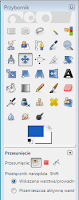 |
| Przybornik i narzędzie przesunięcia (Kliknij aby powiększyć) |
1. Z menu przybornika wybieramy narzędzie przesunięcia, tak jak na rysunku po lewej stronie.
2. Z opcji narzędzia wybieramy ustawienia "Wskazana warstwa/prowadnica".
3. Najeżdżamy kursorem myszy na źle ustawioną prowadnicę i klikamy i przytrzymujemy lewy przycisk myszy, po czym poprawiamy ustawienie, przesuwając prowadnicę w interesujący nas obszar.
Usuwanie prowadnic w GIMPIE
No to teraz przyszła pora na omówienie jak pozbyć się prowadnic:
1. Z menu przybornika wybieramy narzędzie przesunięcia, tak jak w przypadku przesuwania prowadnic powyżej.
2. Z opcji narzędzia wybieramy ustawienia "Wskazana warstwa/prowadnica".
3. Najeżdżamy kursorem myszy na źle ustawioną prowadnicę i klikamy i przytrzymujemy lewy przycisk myszy, po czym przesuwamy prowadnicę poza obszar tła obrazu. Czyli z powrotem w kiernuku podziałki pionowej lub poziomej.
Ale jeżeli mamy z 50 prowadnic na rysunku to ciężko będzie tak po kolei usuwać, jeżeli chcemy się ich definitywnie pozbyć z obrazu. Ale możemy tą sprawę załatwić szybciej:
1. Klikamy w górnym menu "Obraz".
2. Nastepnie z podmenu najeżdżamy kursorem na opcje: "Prowadnice".
3. Z rozwiniętego menu wybieramy: "Usuń wszystkie prowadnice".
4. W tej chwili wszystkie prowadnice powinny zostać usuniete z obrazu.
Omówiliśmy już ręczną manipulację prowadnicami, przyszła pora na bardziej precyzyjną manipulację. Przyda się nam to w przypaku jeżeli chcemy bardzo dokładnie odwzorować obiekt. W tej części poradnika stworzymy Okno o którym wspominałem wcześniej. Do dzieła.
Ustawiamy prowadnice precyzyjne w GIMPIE - Projekt okno.
Ustalamy środek obrazu i dodajemy środkowe prowadnice(pionową i poziomą):
1. Z górnego menu wbiermy "Obraz", następnie przesuwamy kursorem na opcje "Prowadnice" i wybieramy "Nowa prowadnica w procentach".
2. W nowym oknie wybieramy dla Opcji "kierunek" - Poziome a w polu "Położenie" podajemy liczbę 50 czyli 50 %.
3. Podobnie postępujemy w celu dodania środkowej prowadnicy Pionowej, tylko w menu nowej prowadnicy wybieramy opcję "Pionowe" i również wartość 50%.
Otrzymaliśmy w ten sposób dwie środkowe prowadnice, precinające obraz idealnie na połowę w pionie i poziomie. No to skoro już wiemy jak dodawać dokładne prowadnice to przystępujemy do projektu naszego okna.
Prowadnice dla Ościeżnic okna.
Pora na dodanie prowadnic dla środkowej ościeżnicy. W tym celu dodajemy dwie pionowe prowadnice wpisując 49% i 51%. Dodajemy teraz górną i dolną granicę ościeżnicy okna, podając w menu nowych prowadnic wartości 6% i 94% dla prowadnic poziomych. Podobne wartości wpisujemy dla prowadnic pionowych w celu uzyskania granicy bocznych ościeżnic.
Prowadnice dla skrzydeł okna.
To teraz pora na dodanie prowadnic dla skrzydeł okna. W tym celu od granic ośnieżnic odejmujemy i dodajemy w zależności od kierunku w którym chcemy uzyskać prowadnicę po 2% i dodajemy prowadnicę pionowe i poziome wg tych wyliczeń. A więc: 92% prowadnica pionowa, 8 % prowadnica pionowa. Takie same wartości wpisujemy dla poziomych prowadnic czyli 92% i 8%.
Prowadnice dla szyby.
Przyszła kolej na dodanie prowadnic dla granicy szyby, w tym celu od poprzednich wartości odejmujemy i dodajemy 4%, czyli nowe prowadnice powinny mieć wartości 88% i 12% dla prowadnic pionowych oraz 86% i 14%.
Pora teraz na dodanie środkowych granic szyby, czyli do ostatnich granic środkowej ościeżnicy dodajemy i odejmujemy po 4% a więc uzyskujemy wartości 45% i 55% dla dwóch prowadnic pionowych. Jeżeli wszystko dobrze zrobiliśmy to prowadnice dla Naszego okna powinny układać się podobnie tak jak na rysunku poniżej.
 |
| Ustawione prowadnice wg wartości podanych powyżej w kursie (Kliknij aby powiększyć) |
Rysujemy okno
Pora teraz aby ładnie namalować nasze okno. Przystąpimy najpierw do konfiguracji narzędzia rysowniczego. Do tego celu wybierzemy sobie konfiguracje klasycznego pędzla.
Konfiguracja pędzla.
1. Z przybornika wybieramy tak jak na obrazku ikonkę pędzla(Zaznaczony pomarańczowym prostokątem pędzel na rysunku).
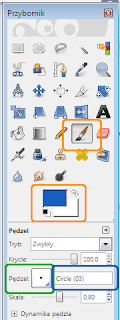 |
| Przybornik ustawienia narzędzia pędzel. (Kliknij aby powiększyć) |
3. Wybieramy końcówkę pędzla, końcówkę można wybrać na dwa sposoby albo klikając na kwadracik zaznaczony zielonym kolorem na rysunku i wybierając żądaną końcówkę. Albo sposób drugi wpisujemy w pole zaznaczone niebieskim kwadratem na rysunku "Circle (03)". Właśnie taką końcówką się posłużymy przy malowaniu zwykłą okrągłą.
Pora na aktywowanie przyciągania prowadnic:
1. Klikamy na górne menu "Widok" i sprawdzamy czy widoczne jest zaznaczenie przy polu "Przyciągaj do prowadnic".
2. Jeżeli opcja "Przyciągaj do prowadnic" nie jest zaznaczona to wybieramy ją, po prostu na nią klikając. Powinien nam się pojawić obok tej opcji dzióbek po kliknięciu.
Wykorzystujemy prowadnice do rysowania.
 |
| Przybornik, narzędzie zaznaczenia oraz zaznaczenie na prowadnicach (Kliknij aby powiększyć) |
1. Z przybornika tak jak na rysunku wybieramy narzędzie zaznaczenia, wyróżniona ikonka na rysunku.
2. Teraz przesuwamy kursor wokół skrzyżowania lewej i górnej prowadnicy szyby. Najbardziej wewnętrzny prostokąt.
3. Klikamy lewym przyciskiem myszy i go przytrzymujemy oraz przeciągamy kursor do skrzyżowania prawej dolnej prowadnicy szyby. Zaznaczenie powinno nam się automatycznie przyciągnąć do prowadnic. Jeżeli zrobiliśmy to dobrze to powinno to wyglądać tak jak na rysunku powyżej.
4. Wybieramy teraz z górnego menu "Edycja" opcję "Rysuj wzdłuż zaznaczenia".
5. W nowym oknie wybieramy: "Rysuj narzędziem" i wybieramy "Pędzel", po czym klikamy "Rysuj".
Te same czynności od punktu 2 do 5 powyżej wykonujemy dla prawej szyby, lewego szkrzydła okna, prawego skrzydła okna i całej ościeżnicy.
Wyłączenie wyświetlania prowadnic - zobacz efekt twojej pracy.
1. Wybieramy z górnego menu "Widok" i odznaczamy "Wyświetl prowadnice".
2. Wybieramy z górnego menu "Widok" i odznaczamy "Wyświetl siatkę".
3. Wybieramy z górnego menu "Zaznaczenie" i klikamy "Nic".
Jeżeli wszystko zrobiliśmy dobrze, nasze okno powinno wyglądać tak jak na rysunku poniżej.
 |
| Ukończony projekt okna dzięki rysowaniu na prowadnicach (Kliknij aby powiększyć) |
Zapis pliku projektu i podsumowanie.
W następnej części ulepszymy nasze okienko. Także zalecam zapisać naszą dotychczasową pracę.
1. Wybieramy z górnego menu "Plik" a następnie "Zapisz jako"
2. Wybieramy folder do zapisu naszego pliku.
3. W pole nazwa pliku wpisujemy "Okno.xcf".
Dlaczego wybraliśmy format XCF zamiast standardowego PNG czy JPG?? Ponieważ w tym formacie zostaną zapisane wszystkie ustawienia dla pliku takie jak aktualne warstwy, ustawienie prowadnic i narzędzi rysowniczych. Zapraszam do kolejnej części kursu, odwiedzajcie bloga bo jeszcze nie jestem pewien kiedy znajdę czas na następną część kursu, może dzisiaj jeszcze, może jutro. Zobaczymy. Zachęcam do podzielenia się w komentarzach jakie okienka wam powychodziły.
Zobacz też:
| Kurs Gimp część 4 | Kurs Gimp część 3 | Kurs Gimp część 1 |
Kurs Gimp wprowadzenie obszar roboczy i narzędzia. Cz. 1 - Update
Witam w pierwszej odsłonie kursu obsługi programu graficznego Gimp. Dosyć długo się zbierałem za rozpoczęcie tego poradnika, głównie przez brak czasu. Ale w końcu nastała ta wiekopomna chwila i ruszamy z cyklem. Nim przejdziemy do sedna to trochę o programie słów kilka.
Gimp obecnie jest jednym z lepszych programów do obróbki grafiki i minimalnie ustępuje płatnemu Photoshopowi, ale to jest zaletą Gimpa, mianowicie licencja GPL. A umiejętności zdobyte przez nas przy pracy w tym programie zaowocują zrozumieniem zasad jakimi rządzi się obróbka grafiki i pozwoli efektywnie działać nawet w Photoshopie jeżeli zdecydujemy się przyszłościowo korzystać z tego programu.
Do programu znajdziemy mnóstwo dodatków, pędzli, deseni a także korzystając z kursu sami nauczymy się tworzyć własne desenie czy pędzle. Ale nim dojdziemy do tych zagadnień to musimy zapoznać się z podstawami i przydatnymi opcjami w programie, które będziemy na dłuższą metę często wykorzystywać. Pierwszą część kursu poświęcimy na zaznajomienie się z obszarem pracy i narzędziami. Zapraszam do wprowadzenia i krótkiego omówienia. Czytaj dalej lub obejrzyj Wprowadzenie na naszym kanale YouTube
1. W górnym menu "Plik" znajdziemy wszystkie operacje związane z działaniem na pliku, otwieranie plików, nowe pliki, wydruk, zapis czy dostęp do ostatnio otwartych plików w gimpie. W menu tym także mamy możliwość zamknięcia pliku bez zamykania programu. Opcja przydatna jeżeli otworzyliśmy dwa pliki a pobieraliśmy z jednego np tło do drugiego obrazu. Więc po pobraniu możemy szybko zamknąć niepotrzebny nam obraz co zwolni pamięć komputera i zachowamy przejrzystość obszaru pracy.
Również możemy do tego wykorzystać skrót Ctrl+W należy jednak pamiętać o kliknięciu w górny pasek okna obrazu, który chemy zamknąć tak aby te okno stało się aktywne i dopiero wtedy naciskamy skrót. Opcja Ctrl+Q pozwala nam definitywnie zamknąć Gimpa, również i ta opcja jest dostępna w menu pod nr. 1. Poniżej najważniejsze skróty klawiszowe z menu nr. 1, polecam korzystać ze skrótów gdyż na dłuższą metę ułatwiają nam bardzo pracę i nie musimy latać kursorem ciągle po górnej belce.
- Ctrl+N - Nowy plik, stworzenie nowego pliku domyślnie ustawienia dla nowego pliku są takie same jak dla ostatnio tworzonego nowego pliku. Załóżmy że tworzyliśmy nowy plik o wymiarach 60x60 pikseli. Po kliknięciu Ctrl+N Gimp zaproponuje nam stworzenie obrazu o takich samych wymiarach, więc zwracać uwagę na to przed akceptacją. Ale to jeszcze omówimy tą opcję dokładnie później.
- Ctrl+S - Zapis pliku, zapisuje aktualne zmiany w pliku. Jeżeli wcześniej plik nie był zapisywany wyświetli nam się okno z prośbą o nazwanie nowego pliku i wyborem lokalizacji docelowej.
- Ctrl+W - Zamykanie pliku, omówione zostało wyżej
- Ctrl+Q - Zamknięcie programu Gimp
- Shift+Ctrl+V - Utworzenie nowego obrazu ze schowka. Dla przykładu, zrobiliśmy zrzut ekranowy pulpitu. Jeżeli nie znalibyśmy dobrze programu najprawdopodobniej najpierw utworzylibyśmy nowy obraz a potem byśmy próbowali wkleić nasz zrzut. Jednak wciskając powyższą kombinację program sam tworzy nowy obraz na podstawie zawartości schowka, o wymiarach odpowiadających wykonanemu zrzutowi lub zawartości schowka bo niekoniecznie to musi być zrzut a np. Wycięte zaznaczenie.
2. Menu "Edycja" w którym znajdziemy podstawowe operacje takie jak kopiowanie, wklejanie czy wycinanie obiektów. Wśród tych podstawowych opcji warto zwrócić uwagę na opcję "Skopiuj" i "Skopiuj widoczne". Różnica pomiędzy tymi opcjami polega na tym, że sama opcja kopiuj kopiuje tylko elementy z aktywnej warstwy danego zaznaczenia. Natomiast opcja skopiuj widoczne kopiuje zawartość z wszystkich warstw, z tych na wierzchu i z tych będących pod spodem tła, oraz obiekty drugo planowe.
Menu edycji jest przeze mnie bardzo rzadko używane gdyż w dużej większości wykorzystuję skróty klawiaturowe co również i Wam polecam w celu szybkiej i sprawnej obróbki. Jedną z ważniejszych opcji dla których warto mi otwierać te menu jest funkcja "Rysuj wzdłuż zaznaczenia" oraz "Rysuj wzdłuż ścieżki" bardzo potężne funkcje jeżeli potrafimy je wykorzystać w odpowiednim momencie i celu. Poniżej lista najważniejszych skrótów klawiaturowych.
- Ctrl+Z - Cofnięcie ostatniej operacji
- Ctrl+Y - Ponowienie cofniętej operacji obie funkcje bardzo dobrze można wykorzystać w celu sprawdzenia efektu wykonanych poprawek i wybrania najlepszej opcji. W trakcie kursu postaram się zademonstrować dobre wykorzystanie tych skrótów.
- Ctrl+X - Wytnij, narzędzie wycięcia i przeniesienia obiektu do schowka
- Ctrl+V - Wklej, narzędzie odpowiedzialne za wklejenie zawartości schowka.
- Ctrl+C - Skopiuj, narzędzie kopiowania obiektu.
- Ctrl+Shift+C - Skopiuj widoczne, kopiowanie tego co dosłownie widzimy w zaznaczeniu. Różnicę pomiędzy obiema operacjami wyjaśniłem wcześniej jednak również postaram się to zademonstrować w dalszych częściach.
Ostatnią opcją, która jest jeszcze warta uwagi w tym menu jest opcja "Wklej jako", otwiera ona przed nami nową gamę możliwości i zostanie omówiona w osobnym podrozdziale kursu.
3. Menu operacji "Zaznaczenia", bardzo wszechstronne menu i wiele przydatnych opcji. Wśród podstawowych skrótów Ctrl+A zaznaczenie wszystkiego i sytuacja przeciwna czyli odznaczenie wszystkiego co zaznaczone czyli nic za pomocą skrótu Ctrl+Shift+A.
Jednymi z najciekawszych tutaj opcji, często przeze mnie wykorzystywanymi są edycje obszaru zaznaczenia, zmniejszanie bądź jego powiększanie lub obramowanie zaznaczeń co pozwala wykonywać obwódki wokół obiektów.
Wartą uwagi także jest opcja zaznaczenia wg koloru, która pozwala wybrać elementy o określonym kolorze lub zbliżonym w zależności od ustawienia próbkowania i progu. No i ostatnie warte opcje to przekształcenie zaznaczenia na ścieżkę, a także oderwanie zaznaczenia jako osobną warstwę. Większość z tych opcji zostanie zaademonstrowana w trakcie kursu.
4. Menu "Widok", jest to menu, które bez wątpienia przyda nam się podczas precyzyjnych projektów z prostopadłymi i równoległymi obiektami. Oprócz standardowych opcji Powiększenia obrazu klawisz "+" oraz zmniejszenia obrazu klawisz "-" znajdziemy potężne narzędzie siatek oraz prowadnic, które nieraz ułatwią nam życie. Temu zagadnieniu zostanie poświęcony również osobny temat w kursie, gdyż są to opcje które warto opanować.
5. Menu "Obraz" czyli narzędzia manipulacji obrazem. Kolejne bardzo przydatne narzędzia umożliwiające przerzut(obrót) w pionie i poziomie obrazu, skalowanie obrazu czyli zmiana rozmiaru obrazu, temat był wcześniej poruszany w poradniku ale na potrzeby kursu zostanie zademonstrowany raz jeszcze.
Zmiana wymiarów płótna obrazu czyli obszaru na którym możemy pracować(malować, manipulować etc.). No i znajdziemy także narzędzia kadrowania i przycinania obrazu. W menu tym także umieszczono opcje konfiguracji siatek i prowadnic, co moim zdaniem powinno być w menu "Widoku" ale autorzy programu mieli inną wizję grupowania funkcji.
W menu znajdziemy także opcję Duplikację obrazu czyli inaczej mówiąc powielenie go, przydatne jeżeli mamy dwie wizje w trakcie pracy i chcemy przedstawić oba projekty, które różnią się niewielkimi detalami. No i kolejna ważna opcja w tym menu to wybór Trybu obrazu, bardzo przydatna opcja dla webmasterów jeżeli chodzi o zmniejszanie rozmiaru(Megabajtów) zajmowanych przez obraz w templatkach i projektach www.
6. Menu "Warstw", które zasługuje na długi i osobny rozdział w kursie, ale pokrótce omówimy dostępne opcje. W menu tym znajdziemy przede wszystkim operacje na warstwach; tworzenie nowych warstw, duplikacja, łączenie warstw ze sobą w jedną warstwę. Usuwanie, kadrowanie i operacje przerzutu(obrotu) w pionie i poziomie warstw.
Operacje na kanale alfa warstw - o tym też postaram się napisać osobny wątek w kursie. Ogólnie bez demonstracji ciężko będzie wytłumaczyć na czym polega siła i zaleta warstw, ale jak już to zrozumiecie to docenicie jakim potężnym narzędziem w rękach grafików są operacje na warstwach.
7. Menu "Kolory" odpowiada za modyfikacje palety barw obrazu, bardzo przydatne narzędzia do retuszu zdjęć i nie tylko. Podczas pracy nad projektami graficznymi skorzystamy z wielu opcji z tego menu min. barwienia, ustawień kontrastu i jasności, operacji na alfie a także składowych obrazu.
W ciągu całego cyklu będziemy nieraz korzystać z opcji tego menu także zobaczycie w jakich sytuacjach można wykorzystać opcje z tego menu aby osiągnąć określony efekt. Także opcje z tego menu będą dawkowane cyklicznie w formie podpunktów naszych projektów.
8. Menu "Narzędzia" czyli umieszczone w formie menu wszystkie narzędzia oznaczone nr. 14 na rysunku, czyli wszystkie podstawowe narzędzia rysownicze oraz manipulacji na obrazie dostępne w przyborniku. Menu przybornika(nr 13. rys.) w razie jego zniknięcia możemy przywołać za pomocą kombinacj Ctrl+B. Zastosowanie poszczególnych narzędzi oraz opcji narzędzi i użycie ich w praktyce będzie przedstawiane systematycznie w ciągu całego kursu.
9. Menu "Filtry" czyli gotowe automatyczne efekty i upiększenia a także modyfikacje, które możemy zastosować do zdjęcia obiektu. Prostota filtrów polega na łatwości ich konfiguracji gdzie większość opcji modyfikowana jest za pomocą suwaków, dzięki czemu możemy stos operacji podstawowymi narzędziami wykonać przy wykorzystaniu tylko jednego określonego filtra. Jedną z najczęściej wykorzystywanych opcji przez użytkowników z tego menu są Filtry rozmycia, uwydatniania i operacje na światłocieniach.
10. Menu "Okna", Gimp jest o tyle przyjaznym programem, że pozwala Nam wybrać narzędzia z których będziemy korzystać jako wyświetlenie osobnego okna dialogowego. Pozwala to na efektywniejszą pracę a także przystosowanie obszaru roboczego do naszych potrzeb. Tutaj już każdy musi wg własnych eksperymentów sobie wybrać swoje opcje. Jedyną wartą przypomnienia opcją z tego menu jest "Okno warstwy"(nr. 12 rys.) dostępne z menu "Dokowalne okna dialogowe". Okno te możemy też szybko wywołać za pomocą kombinacji Ctrl+L.
11. Menu "Pomoc" przeze mnie rzadko używane menu, w mojej świadomości opcje pomocy przygotowane przez autorów programów nigdy nie rozwiązują zaistniałego problemu. Ale z własnej dociekliwości można zajrzeć tam.
13. Okno główne przybornika, najczęściej praktycznie używane okienko. Znajdziemy w nim zbiór podstawowych narzędzi (nr. 14 rys.). Kolory pędzla(nr. 15 rys.) w tym kolor pierwszoplanowy pierwszy od góry i drugoplanowy ten drugi niżej. W przyborniku także znajdziemy opcje narzędzi, sekcja oznaczona numerem 16 na rysunku. Dla każdego narzędzia przeważnie w tym menu znajdziemy inne opcje. Które postaram się omówić w trakcie kursu.
Omówiliśmy nasz obszar roboczy, więc zapraszam wkrótce na kolejną część kursu, gdzie przejdziemy do praktycznych zastosowań Gimpa w obróbce i projektowaniu grafiki.
Zobacz też:
Kilka słów o GIMPIE
Do programu znajdziemy mnóstwo dodatków, pędzli, deseni a także korzystając z kursu sami nauczymy się tworzyć własne desenie czy pędzle. Ale nim dojdziemy do tych zagadnień to musimy zapoznać się z podstawami i przydatnymi opcjami w programie, które będziemy na dłuższą metę często wykorzystywać. Pierwszą część kursu poświęcimy na zaznajomienie się z obszarem pracy i narzędziami. Zapraszam do wprowadzenia i krótkiego omówienia. Czytaj dalej lub obejrzyj Wprowadzenie na naszym kanale YouTube
 |
| Okno robocze programu z opisem (Kliknij aby powiększyć obraz) |
Menu operacji na pliku w GIMP
1. W górnym menu "Plik" znajdziemy wszystkie operacje związane z działaniem na pliku, otwieranie plików, nowe pliki, wydruk, zapis czy dostęp do ostatnio otwartych plików w gimpie. W menu tym także mamy możliwość zamknięcia pliku bez zamykania programu. Opcja przydatna jeżeli otworzyliśmy dwa pliki a pobieraliśmy z jednego np tło do drugiego obrazu. Więc po pobraniu możemy szybko zamknąć niepotrzebny nam obraz co zwolni pamięć komputera i zachowamy przejrzystość obszaru pracy.
Również możemy do tego wykorzystać skrót Ctrl+W należy jednak pamiętać o kliknięciu w górny pasek okna obrazu, który chemy zamknąć tak aby te okno stało się aktywne i dopiero wtedy naciskamy skrót. Opcja Ctrl+Q pozwala nam definitywnie zamknąć Gimpa, również i ta opcja jest dostępna w menu pod nr. 1. Poniżej najważniejsze skróty klawiszowe z menu nr. 1, polecam korzystać ze skrótów gdyż na dłuższą metę ułatwiają nam bardzo pracę i nie musimy latać kursorem ciągle po górnej belce.
Skróty klawiszowe menu Plik w pigułce.
- Ctrl+S - Zapis pliku, zapisuje aktualne zmiany w pliku. Jeżeli wcześniej plik nie był zapisywany wyświetli nam się okno z prośbą o nazwanie nowego pliku i wyborem lokalizacji docelowej.
- Ctrl+W - Zamykanie pliku, omówione zostało wyżej
- Ctrl+Q - Zamknięcie programu Gimp
- Shift+Ctrl+V - Utworzenie nowego obrazu ze schowka. Dla przykładu, zrobiliśmy zrzut ekranowy pulpitu. Jeżeli nie znalibyśmy dobrze programu najprawdopodobniej najpierw utworzylibyśmy nowy obraz a potem byśmy próbowali wkleić nasz zrzut. Jednak wciskając powyższą kombinację program sam tworzy nowy obraz na podstawie zawartości schowka, o wymiarach odpowiadających wykonanemu zrzutowi lub zawartości schowka bo niekoniecznie to musi być zrzut a np. Wycięte zaznaczenie.
Menu operacji edycji
Menu edycji jest przeze mnie bardzo rzadko używane gdyż w dużej większości wykorzystuję skróty klawiaturowe co również i Wam polecam w celu szybkiej i sprawnej obróbki. Jedną z ważniejszych opcji dla których warto mi otwierać te menu jest funkcja "Rysuj wzdłuż zaznaczenia" oraz "Rysuj wzdłuż ścieżki" bardzo potężne funkcje jeżeli potrafimy je wykorzystać w odpowiednim momencie i celu. Poniżej lista najważniejszych skrótów klawiaturowych.
Skróty klawiszowe menu edycji w pigułce.
- Ctrl+Y - Ponowienie cofniętej operacji obie funkcje bardzo dobrze można wykorzystać w celu sprawdzenia efektu wykonanych poprawek i wybrania najlepszej opcji. W trakcie kursu postaram się zademonstrować dobre wykorzystanie tych skrótów.
- Ctrl+X - Wytnij, narzędzie wycięcia i przeniesienia obiektu do schowka
- Ctrl+V - Wklej, narzędzie odpowiedzialne za wklejenie zawartości schowka.
- Ctrl+C - Skopiuj, narzędzie kopiowania obiektu.
- Ctrl+Shift+C - Skopiuj widoczne, kopiowanie tego co dosłownie widzimy w zaznaczeniu. Różnicę pomiędzy obiema operacjami wyjaśniłem wcześniej jednak również postaram się to zademonstrować w dalszych częściach.
Ostatnią opcją, która jest jeszcze warta uwagi w tym menu jest opcja "Wklej jako", otwiera ona przed nami nową gamę możliwości i zostanie omówiona w osobnym podrozdziale kursu.
Omówienie menu operacji na zaznaczeniach.
Jednymi z najciekawszych tutaj opcji, często przeze mnie wykorzystywanymi są edycje obszaru zaznaczenia, zmniejszanie bądź jego powiększanie lub obramowanie zaznaczeń co pozwala wykonywać obwódki wokół obiektów.
Wartą uwagi także jest opcja zaznaczenia wg koloru, która pozwala wybrać elementy o określonym kolorze lub zbliżonym w zależności od ustawienia próbkowania i progu. No i ostatnie warte opcje to przekształcenie zaznaczenia na ścieżkę, a także oderwanie zaznaczenia jako osobną warstwę. Większość z tych opcji zostanie zaademonstrowana w trakcie kursu.
Omówienie menu modyfikacji Widoków.
Wprowadzenie do narzędzi manipulacji obrazem czyli menu obraz
Zmiana wymiarów płótna obrazu czyli obszaru na którym możemy pracować(malować, manipulować etc.). No i znajdziemy także narzędzia kadrowania i przycinania obrazu. W menu tym także umieszczono opcje konfiguracji siatek i prowadnic, co moim zdaniem powinno być w menu "Widoku" ale autorzy programu mieli inną wizję grupowania funkcji.
W menu znajdziemy także opcję Duplikację obrazu czyli inaczej mówiąc powielenie go, przydatne jeżeli mamy dwie wizje w trakcie pracy i chcemy przedstawić oba projekty, które różnią się niewielkimi detalami. No i kolejna ważna opcja w tym menu to wybór Trybu obrazu, bardzo przydatna opcja dla webmasterów jeżeli chodzi o zmniejszanie rozmiaru(Megabajtów) zajmowanych przez obraz w templatkach i projektach www.
Zarządzanie warstwami - funkcje w menu warstw.
Operacje na kanale alfa warstw - o tym też postaram się napisać osobny wątek w kursie. Ogólnie bez demonstracji ciężko będzie wytłumaczyć na czym polega siła i zaleta warstw, ale jak już to zrozumiecie to docenicie jakim potężnym narzędziem w rękach grafików są operacje na warstwach.
Kolory pod kontrolą - menu manipulacji kolorami i składowymi.
W ciągu całego cyklu będziemy nieraz korzystać z opcji tego menu także zobaczycie w jakich sytuacjach można wykorzystać opcje z tego menu aby osiągnąć określony efekt. Także opcje z tego menu będą dawkowane cyklicznie w formie podpunktów naszych projektów.
Narzędzia czyli konfiguracja przybornika z menu.
Menu Filtrów - automatyczne efekty nakładane na obraz.
Menu Okna - Dostosuj swój obszar roboczy indywidualnie.
Aktualizacje i nowości czyli menu pomoc w Gimpie
Główne narzędzia do manipulacji obrazem- czyli przybornik.
Omówiliśmy nasz obszar roboczy, więc zapraszam wkrótce na kolejną część kursu, gdzie przejdziemy do praktycznych zastosowań Gimpa w obróbce i projektowaniu grafiki.
Zobacz też:
| Kurs Gimp część 4 | Kurs Gimp część 3 | Kurs Gimp część 2 |
Jak ustawić akapity w wordzie
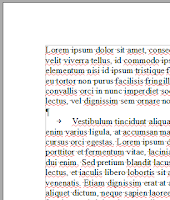 |
| Symbole tabulacji w dokumencie Worda i Open Office (Kliknij aby powiększyć) |
Czytaj dalej lub obejrzyj tutorial na YouTube
Spójrzmy na zdjęcie po lewej stronie, symbole odwróconego "P" to są znaki entera, nie są to ustawienia akapitów, zaś symbol oznaczony strzałką nie jest wcięciem tylko tabulatorem. Jest to złe podejście do formatowania tekstu i należy zawsze stosować ustawienia akapitów i wcięć.
Aby zobaczyć znaki niedrukowane w Naszym dokumencie wybieramy symbol odwróconego "P" w MS Office lub Open Office z górnej belki w głównym przyborniku narzędziowym. Kiedy już mamy widoczne Nasze entery i fałszywe tabulator-owe wcięcia to przystępujemy do prawidłowego formatowania tekstu zgodnie ze wskazówkami poniżej:
Jak ustawić akapity i wcięcia:
1. Kasujemy enter za pomocą klawisze "Backspace".
2. Zaznaczamy akapit dla którego chcemy zastosować wcięcie lub odstęp akapitu.
3. Klikamy prawym przyciskiem myszy lub klawiszem listy(pomiędzy prawym alt i crtl ten z kursorem) i wybieramy z menu akapit.
4. Ustawiamy wartości wcięć, tła, obramowania i pozostałych opcji dla akapitu. Ja wybrałem takie ustawienia. Jak na zdjęciu z prawej.
 |
| Okno ustawień tabulacji (Kliknij aby powiększyć) |
Wyjaśnienie poszczególnych opcji:
-Przed tekstem - odstęp granicy tekstu od lewej strony
-Po tekście - odstęp granicy tekstu od prawej strony
-Pierwszy wiersz - odstęp pierwszego wiersza od granicy tekstu
-Od góry - chyba wiadomo o co chodzi
-Od dołu
Dodatkowo ustawiłem obramowanie i tło w sekcjach Krawędzie i Tło oraz Przepływ tekstu "do lewej i prawej" - wyjustowane a efekt zabiegów widoczny poniżej na zdjęciu. Gdzie jak widzimy zniknął enter przed tekstem zniknął tabulator oraz pojawiło się tło i obramowanie.
 |
| Dokument z zastosowanym wcięciem oraz ustawieniem efektów tekstu (Kliknij aby powiększyć) |
Ustawienia akapitów to bardzo przydatna rzecz, w połączeniu ze stylami pozwalają Nam usprawnić prawidłowe formatowanie tekstu przydatne zwłaszcza dla oficjalnych dokumentacji czy prac magisterskich. Mam nadzieję, że notka okazała się pomocna. Pozdrawiam czytelników bloga.
Zobacz też:
| Zmiana dokumentu word na plik PDF | Kurs Grafiki komputerowej w GIMP-ie | Programy na Androida Toplista |
Strona Główna
›
Windows
›
Programy
›
Porady
Defragmentacja dysku
Co to jest fragmentacja i defragmentacja?
Defragmentacja dysku pojęcie bardzo często słyszane? Ale co to defragmentacja oraz fragmentacja i jaki ma wpływ na Nasz dysk oraz jak sobie poradzić z tym problemem? W tym artykule znajdziesz odpowiedzi na to nurtujące pytania.
Fragmentacja dysku to niedoskonałość systemu plików polegająca na nieszeregowym zapisywaniu danych często także niepełnej alokacji danych na skutek czego pomiędzy sektorami na dysku powstają wolne luki.
Nieszeregowe zapisywanie danych czyli zapisywanie fragmentów pliku na dysku w różnej kolejności, bardzo często na skutek tego dane rozrzucone są na dysku między sobą w dużych odległościach przez co głowica i aktuator muszą wykonywać dodatkową pracę co wpływa niewątpliwie na szybkość operacji i odczytu danych na dysku.
Najlepiej tą sytuacje zaprezentują poniższe rysunki. Poniżej mamy pofragmentowany dysk, a niżej po prawej zdefragmentowany. Każda kratka o tym samym kolorze to fragment jednego i tego samego pliku.
 |
| Pofragmentowany system plików (Kliknij aby powiększyć) |
 |
| Zdefragmentowany system plików (Kliknij aby powiększyć) |
Szczególnie podatne na fragmentację są systemy plików FAT,FAT32,FAT16. Jak więc wykonać defragmentację? Wystarczy trzymać się wskazówek poniżej aby zdefragmentować dysk twardy naszego komputera.
Zalecam włączyć defragmentację w weekend wieczorem i zostawić na noc komputer, musimy być pewni, że rano nie będziemy go potrzebować do pracy, gdyż defragmentacja to czasochłonny proces i może trwać od kilkunastu minut do kilkunastu godzin, w zależności od fragmentacji.
Defragmentacja dysku:
1. Otwieramy Mój Komputer lub Komputer tam gdzie mamy dyski C: lub D: lub oznaczone innymi literkami.
2. Klikamy prawym przyciskie myszy na dysk, który chcemy defragmentować po czym klikamy lewym przyciskiem myszy na Właściwości z rozwiniętej listy.
3. Interesuje Nas tutaj zakładka Narzędzia do której przechodzimy po czym klikamy na niej Defragmentuj lewym przyciskiem myszy.
4. W nowym właściwym już oknie defragmentacji. Przytrzymujemy lewy klawisz Ctrl na klawiaturze i myszką wybieramy dyski na których będziemy przeprowadzać operację.
5. Po wybraniu dysków klikamy na Analizuj.
6. Po wykonaniu analizy dysk wyświetli Nam status pofragmentowania dysku. W starszych systemach jest to ładny kolorowy pasek wraz z legendą. W nowszych systemach typu Windows 7/Vista otrzymamy tylko informację o procentowej fragmentacji danej partycji dysku.
7. Wykonujemy ponownie krok 4, i klikamy na Defragmentuj.
8. Jeżeli widzimy, że dysk jest dosyć mocno pofragmentowany to najlepiej wyłączyć monitor i uzbroić się w cierpliwość lub uciąć sobie krótką drzemkę.
9. Po wykonaniu defragmentacji otrzymamy raport o wynikach po czym zamykamy wszystkie okna.
Etykiety:
dysk twardy,
education,
edukacja,
przyspieszanie komputera,
system operacyjny,
ustawienia,
windows